Haluatko animoidun taustakuvan Windows 10: ssä , mutta et tiedä miten se tehdään? Haluatko päästä eroon nykyisestä staattisesta tai harmaasta maisemakuvasta ? Mahtavaa! Dynaaminen taustakuva tietokoneellesi, ei ole mitään kauniimpaa! Windows ei tarjoa animoituja taustoja, joten on viisasta asentaa ne itse. Auttaaksemme sinua esittelemme joukon menetelmiä, jotka auttavat sinua muuttamaan staattisen taustakuvasi animoiduksi taustakuvaksi Windows 10: . Oletko valmis ? Kerromme sinulle kaiken!
Käytä animoitua taustakuvaa Windows 10:ssä: Mitä sinun on tiedettävä ennen aloittamista

staattisen taustakuvan ikävystymistä . Huomaa kuitenkin, että sen asennus edellyttää, että käytät tietokonettasi säännöllisesti . Tämän seurauksena saatat huomata, että tietokoneen akku tyhjenee nopeammin. Lisäksi, jos käytät usein live-taustakuvia, ne voivat tyhjentää tietokoneesi akun erittäin nopeasti.
Lisäksi toinen asia on tietää, milloin dynaamiset teemat tietokoneellesi. Jos valitset asetuksista Windows Featured , tämä tarkoittaa, että tietokoneesi pysyy aina yhteydessä Wi-Fi-verkkoon. Muuten kuvia ei voi päivittää. Siksi, jos sinulla ei ole rajoittamatonta yhteyttä, kiinnitä huomiota Internetin (mobiili) tiedonkulutukseen.
Lopuksi, jotta voit hyötyä laadukkaasta ja erittäin käyttäjäystävällisestä animoidusta taustakuvasta , tietokoneellesi on asennettava hyvä näytönohjain Erityisesti olisi silti hienoa, jos jälkimmäisessä olisi sen käyttöön omistettu GPU Hyvät uutiset ? Tämä estää " taustakuvan näyttämisen " vaikuttamasta suorittimen suorituskykyyn PC:ssä.
Jos sinulla ei ole korkean suorituskyvyn näytönohjainta, suosittelemme valitsemaan jonkin seuraavista malleista, joissa yhdistyvät suorituskyky , kestävyys ja lyömätön vastine rahalle :
Live-taustakuvan asentamisen vaiheet Windows 10:een

Olemme käyneet läpi tärkeimmät tiedot, jotka on hyvä tietää ennen dynaamisen taustakuvan asettamista PC:lle .
Jos et ole koskaan kokeillut, suosittelemme katsomaan alla olevan videon, joka näyttää tarkalleen, kuinka voit asentaa animoidun taustakuvan Windows 10 -tietokoneellesi:
Katsotaanpa nyt erilaisia muita menetelmiä, joiden avulla voit helposti asentaa kauniita live-taustakuvia tietokoneellesi.
Käytä Windows 10:ssä saatavilla olevaa sovellusta
Windows -tietokoneesi taustan ? Yksi parhaista tavoista tehdä tämä on ladata sovellus Windows Storesta. On olemassa useita sovelluksia, jotka tarjoavat ihania taustakuvia animoiduilla ruusuilla, valtameressä uivilla meduusoilla ja erilaisilla fantasiamaisemilla.
Lataa sovellus Windows 10 -tietokoneellesi noudattamalla alla olevia eri vaiheita!
Vaihe 1: Etsi Microsoft Store -sovellus tehtäväpalkista tai Windows

Vaihe 2: Avaa sovellus ja napsauta << kirjaudu sisään >>
Vaihe 3: Etsi tietokonekaupasta " Dynaaminen teema "

Vaihe 4: Napsauta << Get >>
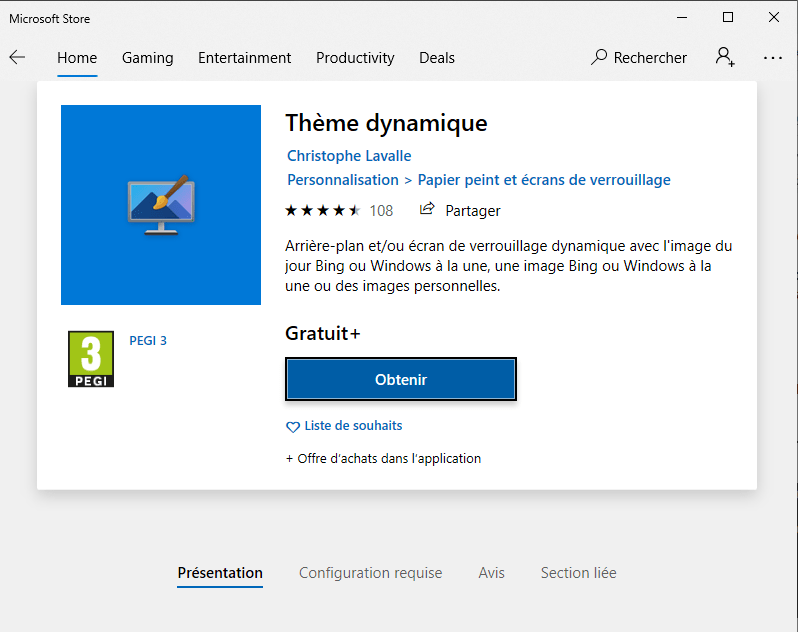
Vaihe 5: Kun lataus on valmis, napauta < <Launch> > -painiketta avataksesi sovelluksen.
Voit lisätä dynaamisen taustakuvan näytölle seuraavasti:
- Siirry Dynaaminen teema -sovellukseen,
- Löydät itsesi suoraan "Tausta"-välilehdeltä,
- Valitse " Windows Featured " saadaksesi live-taustakuvan satunnaisesti valituilla kuvilla.
- Halutessasi voit määrittää sovelluksen ja lisätä kuvat, jotka haluat nähdä vieritettävänä.
Hyvä tietää: Oletko huomannut live-taustakuvasi asentamisen jälkeen, että tietokoneesi ei käynnisty oikein? Suosittelemme, että luet artikkelimme WINDOWS asettamisesta vikasietotilaan.
Käytä live-taustakuvaohjelmistoa, kuten Deskscapes 8
On olemassa erilaisia ohjelmistoja, joiden avulla voit ladata live-taustakuvia. Näistä tunnetuista ohjelmistoista voidaan mainita Wallpaper Engine, RainWallpaper tai jopa DeskScape 8.
Tässä näytämme sinulle, kuinka voit muuttaa staattisen taustakuvan animoiduksi taustakuvaksi DeskScape 8:lla!
DeskScape 8 -ohjelmisto tarjoaa sinulle yli 60 tehostetta, joita voidaan käyttää taustakuvaasi. Lisäksi voit käyttää omia valokuviasi ja videoitasi live-taustakuvana. Se on yhteensopiva Windows 7:n, 8:n ja 10:n kanssa, ja sitä voidaan parantaa ja rikastuttaa wincustomize.comin .
Vaihe 1: Aloita lataamalla asiaankuuluva ohjelmisto Malavidan verkkosivustolta . Tiedoksi, DeskScape 8 on maksullinen työkalu. Sitä on kuitenkin mahdollista käyttää kuukauden ajan pääsuunnittelijoiden tarjoaman kokeiluversion ansiosta.
Vaihe 2: Kun olet ladannut ohjelmiston, suorita se kaksoisnapsauttamalla sen kuvaketta. Seuraa sitten näytön ohjeita ja rekisteröidy vahvistaaksesi ilmaisen kokeilutarjouksesi.
Vaihe 3: Kun asennus on valmis, sinun tarvitsee vain valita taustakuvien ja animaatioiden valikoimasta.
Upeat dynaamiset taustakuvat ovat sinun!

Nyt tiedät kuinka määrittää uusi live-taustakuva tietokoneellesi. Jos haluat, älä epäröi etsiä muita ohjelmistoja, jotka saattavat sopia sinulle paremmin.
Hieman ylempänä olemme jo keskustelleet ja selittäneet, kuinka Deskscape 8 -ohjelmisto . Wallpaper Engine kuitenkin toinen erittäin kuuluisa ja suosittu sovellus pelaajien keskuudessa. Toinen ohjelmisto, joka tunnetaan nimellä Rainwallpaper, osoittautuu myös erittäin mielenkiintoiseksi!
Nyt kun ymmärrät erinomaisesti eri vaiheet animoidun taustakuvan asentamiseksi Windows 10:een, sinun tarvitsee vain unelmiesi taustakuva





